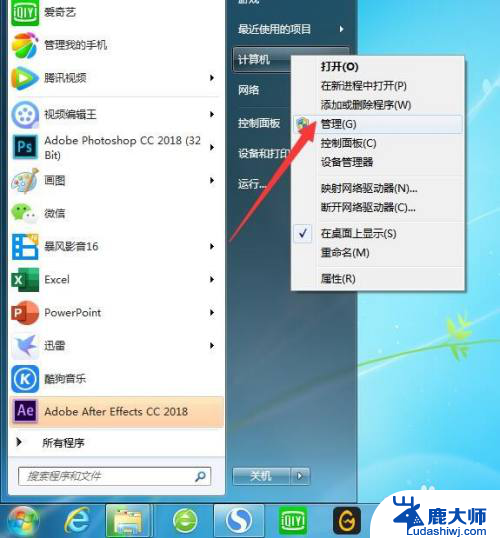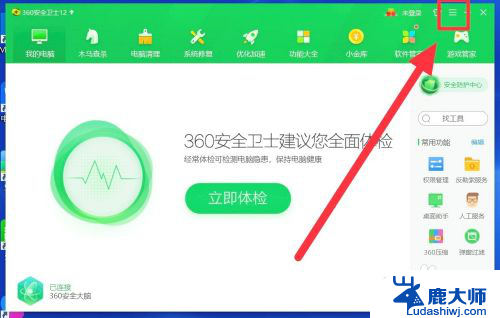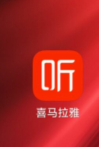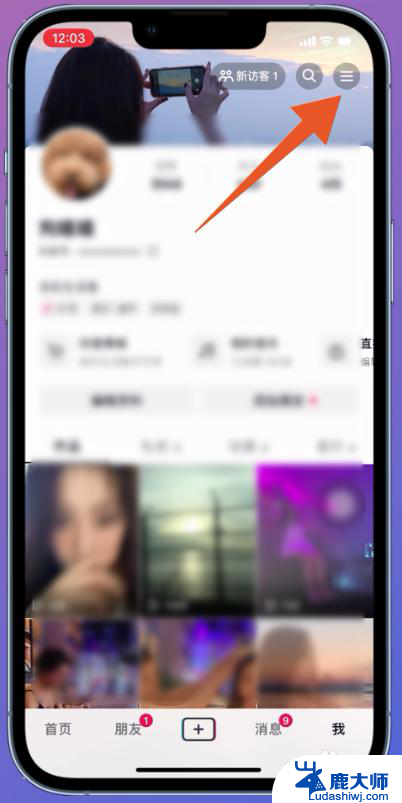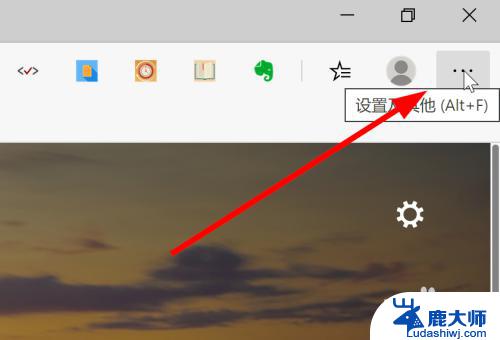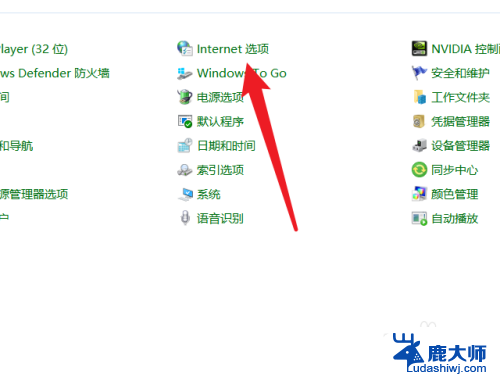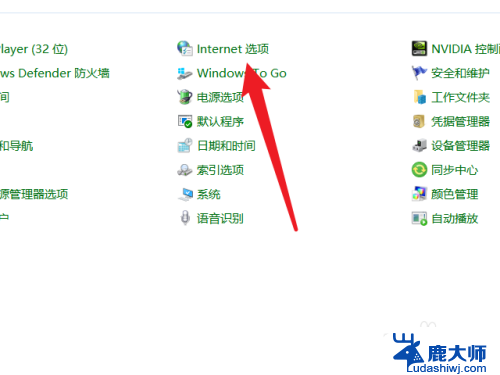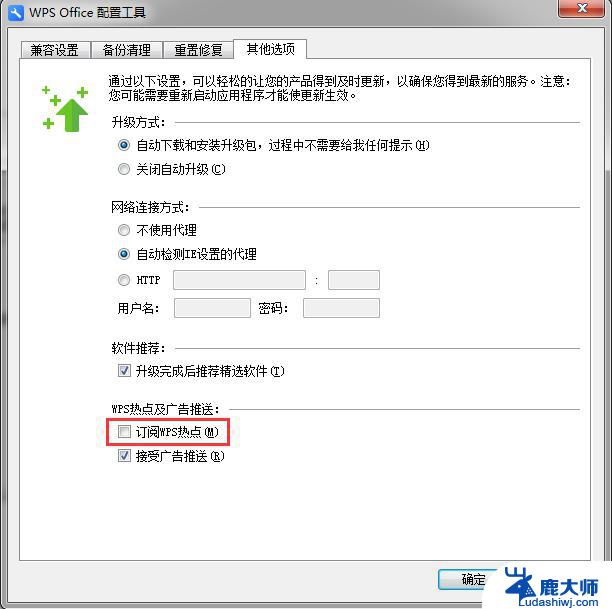电脑屏幕弹窗广告怎么关闭 如何彻底禁止电脑弹窗广告
更新时间:2024-07-04 10:46:20作者:xtliu
电脑屏幕弹窗广告是许多用户使用电脑时常常遇到的烦恼,它们会在我们的屏幕上弹出各种广告内容,打扰我们的正常使用,虽然一些浏览器和软件提供了关闭弹窗广告的选项,但仍然有一些弹窗广告会绕过这些设置。所以我们需要找到更彻底的方法来禁止电脑弹窗广告的出现,以保障我们的使用体验。接下来我们将介绍一些有效的方法来彻底关闭电脑弹窗广告。
方法如下:
1.双击打开“控制面板”

2.单击“查看方式”选择“小图标”
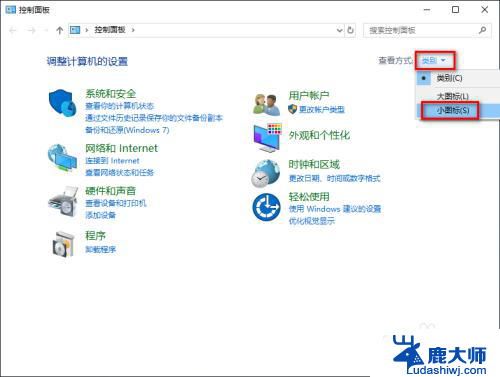
3.单击“管理工具”
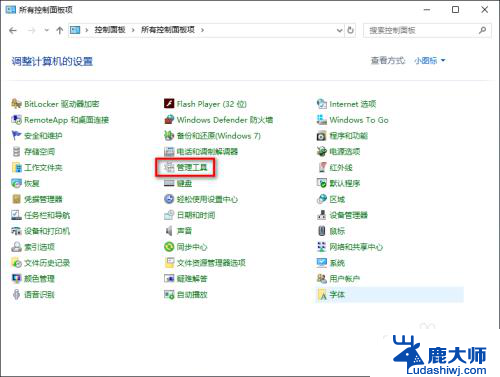
4.双击启动“任务计划程序”
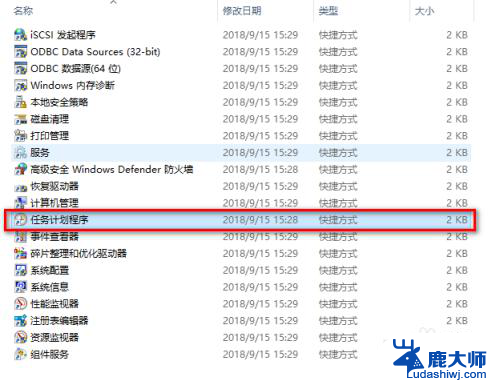
5.鼠标单击“任务计划程序库”,删除右侧窗口所有计划程序
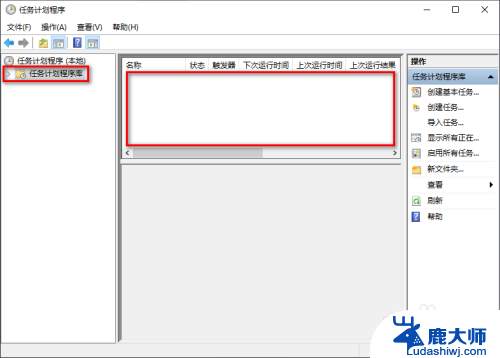
6.回到控制面板,单击“Internet 选项”
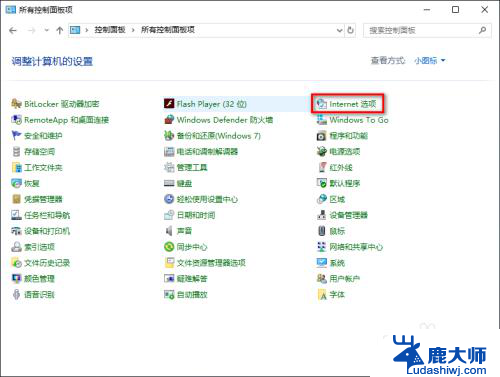
7.选择“隐私”选项卡,单击“设置”
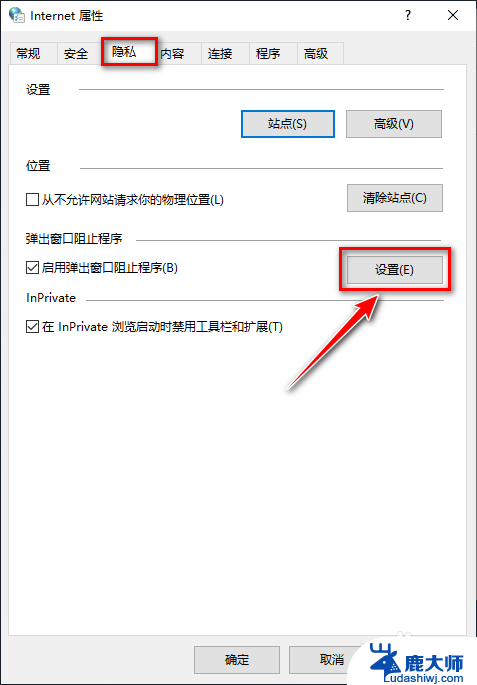
8.勾选“阻止弹出窗口时显示通知栏”,阻止级别选择“中:阻止大多数自动弹出窗口",单击”关闭“
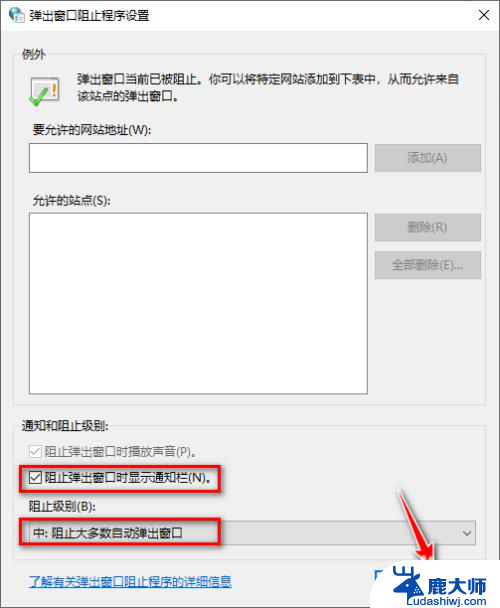
9.单击”确定“完成设置,快去体验下无弹窗的快感吧。以后的经验会分享“如何关闭win10系统更新”
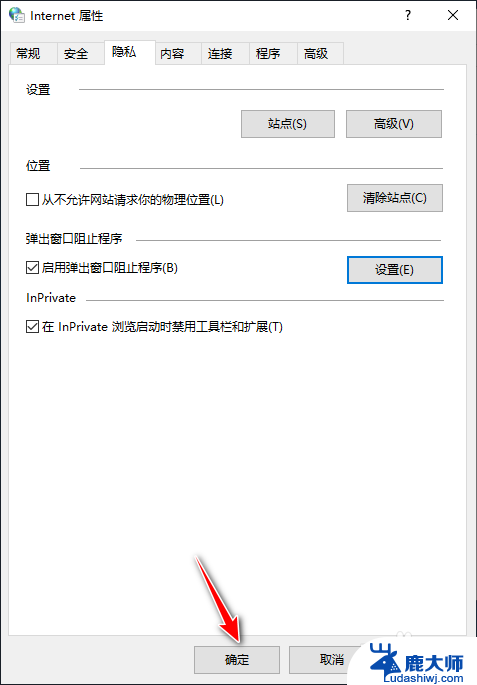
以上是如何关闭电脑屏幕弹窗广告的全部内容,如果您遇到相同问题,可以参考本文中介绍的步骤进行修复,希望对您有所帮助。